¿Cómo migrar de Windows 10 a Windows 11?

Benefíciese de una asistencia informática eficaz
Descubra nuestra solución integral
Tic, tac... ¡la cuenta atrás ha comenzado! Ya estamos aquí: en solo unos días, el 14 de octubre de 2025, finalizará el soporte de Windows 10. Para millones de usuarios, la pregunta ya no es "¿hay que dar el paso? sino "¿cómo dar el paso... y rápido?". Con su interfaz renovada y sus promesas de mayor rendimiento y seguridad, Windows 11 es el siguiente paso lógico. Pero una migración de última hora puede dar un poco de miedo. Imaginamos horas de instalación, archivos perdidos y aplicaciones que dejan de funcionar.
Que no cunda el pánico. Esta guía explica todo el proceso. Pero si no tienes tiempo o ganas de sumergirte en la técnica, tenemos aún mejores noticias: el equipo de _rzilient puede encargarse de toda la migración por ti, entre bastidores y sin interrumpir tu trabajo.
Sigue leyendo para entender los pasos, pero recuerda que estamos aquí para hacernos cargo en cualquier momento.
¿Por qué actualizar de Windows 10 a Windows 11?
Seamos claros: llegados a este punto, la cuestión ya no es realmente una elección, sino una necesidad. La razón número uno para migrar es simple, directa y no negociable: la seguridad de su equipo informático.

El argumento principal es el Fin del soporte para Windows 10 a finales de 2025. Concretamente, Después del 14 de octubre de 2025, Microsoft dejará de proporcionar actualizaciones de seguridad, correcciones de errores, o soporte técnico para este sistema operativo. Un ordenador que aún ejecute Windows 10 se convertirá en una puerta abierta de par en par para los Ciberataques, los Virus del té y los Ransomwares. Seguir utilizándolo significa exponer conscientemente los datos de su empresa y los de sus clientes a riesgos importantes. Por tanto, la migración es ante todo un imperativo de seguridad.
Más allá de esta urgencia, la actualización a Windows 11 es también una oportunidad para dar un salto adelante en tecnología y productividad. Al migrar, usted se beneficia de:
- Seguridad reforzada de forma nativa: Windows 11 no es solo una actualización, es un sistema construido sobre modernas bases de seguridad. Requiere componentes como el chip TPM 2.0 y el arranque seguro para proporcionar protección de hardware contra ataques, una barrera mucho más fuerte que la que puede ofrecer Windows 10.
- Una interfaz rediseñada para la productividad: con su menú Inicio centrado, su refinada barra de tareas y, sobre todo, sus funciones como "Snap Layouts", que permiten organizar Windows con un solo clic, la interfaz está diseñada para optimizar la multitarea y la concentración.
- Rendimiento optimizado: el nuevo sistema gestiona los recursos de tu ordenador (RAM, procesador) de forma más inteligente. También está diseñado para sacar el máximo partido de las unidades de estado sólido, lo que se traduce en arranques más rápidos y una mejor capacidad de respuesta de las aplicaciones.
- Mejor integración de herramientas modernas: La integración nativa de Microsoft Teams en la barra de tareas y la constante evolución del ecosistema de aplicaciones hacen de Windows 11 una plataforma más orientada a nuevos usos colaborativos.
En resumen, aunque el tictac del reloj es el principal motor de esta migración, los beneficios en términos de seguridad, rendimiento y ergonomía son la verdadera recompensa.
Comprueba si tu PC es compatible con Windows 11
Es EL primer paso, el que condiciona todo lo demás. Microsoft ha endurecido los requisitos mínimos del sistema para Windows 11, principalmente por motivos de seguridad.
¿Lo más sencillo? Utilice la herramienta oficial de Microsoft "PC Health Check" para saber al instante si su máquina está lista.
¿Gestiona una flota de decenas o cientos de ordenadores? Revisar cada puesto uno por uno es un trabajo descomunal.

Preparación del equipo para la migración a Windows 11
¿Su PC es compatible? Perfecto. Antes de iniciar la gran maniobra, es necesario un poco de preparación para poner todas las posibilidades de tu lado.
- Actualización de Windows 10: Asegúrese de que su sistema actual está actualizado. Entre en
Configuración > Actualización y seguridad > Windows Updatee instalar todas las actualizaciones disponibles. - Haz espacio: La actualización requiere espacio. Procura tener al menos 20 GB de espacio libre en tu disco duro principal para estar seguro. Es un buen momento para hacer limpieza: desinstala las aplicaciones que ya no utilices y elimina los archivos basura.
- Actualiza tus controladores: Los controladores desactualizados pueden causar conflictos. Asegúrate de que los controladores gráficos, de red y de la placa base están actualizados.
- Desactiva temporalmente tu antivirus: Algunos antivirus de terceros pueden interferir a veces en el proceso de instalación. Recuerda desactivarlo justo antes de empezar y reactivarlo justo después.
¿Le parece ya larga y compleja esta lista? Es completamente normal. Precisamente para evitar estas tareas difíciles y técnicas, rzilient ha diseñado su servicio de migración. Mientras usted se centra en su negocio, nuestros expertos preparan y despliegan la actualización en toda su flota, con total transparencia.
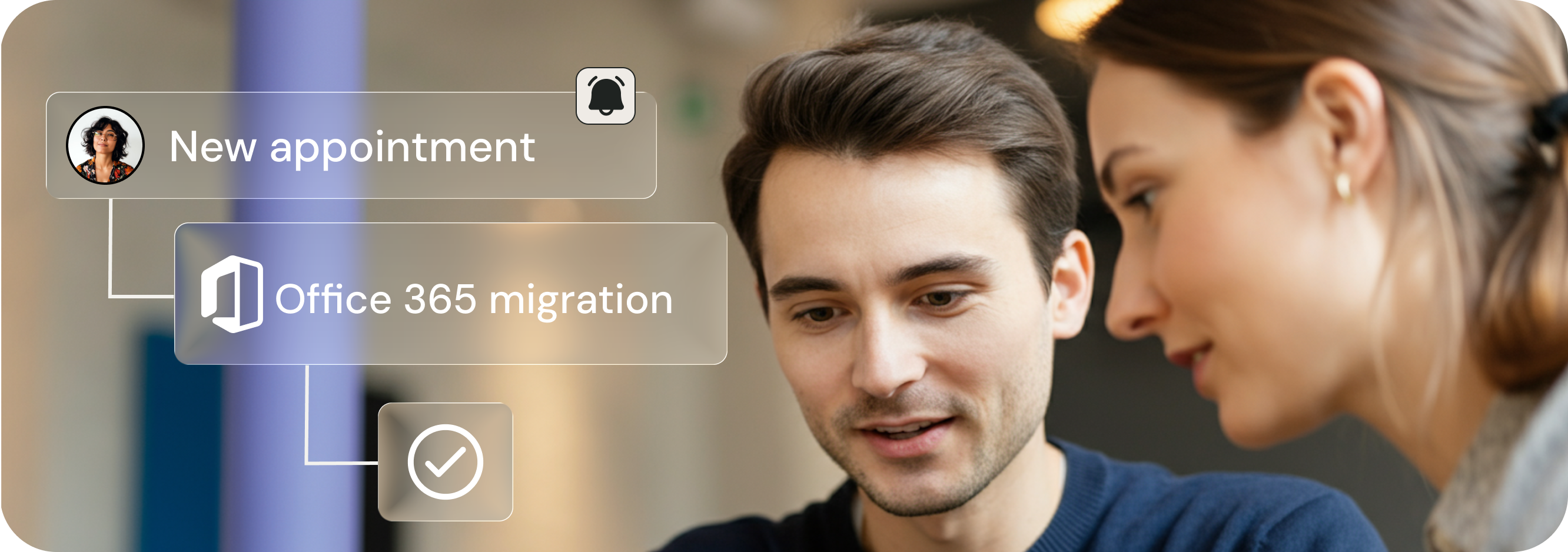
Haga una copia de seguridad de sus datos antes de la migración
No nos cansaremos de repetirlo: ¡haz una copia de seguridad de tus datos! Aunque la actualización está diseñada para guardarlo todo, el riesgo cero no existe. Un fallo técnico no tardó en llegar.
Entre soluciones en la nube y discos duros externos, no faltan opciones, pero requieren rigor y tiempo. Con nuestros servicios, hacer copias de seguridad y restaurar tus datos es parte integral del proceso, lo que garantiza una transición sin pérdidas y sin estrés.
Los diferentes métodos para migrar de Windows 10 a Windows 11
Para los más valientes, Microsoft ofrece tres vías oficiales: a través de Windows Update, con el Asistente de instalación o creando una llave USB de arranque. Cada una tiene sus especificidades y requiere un cierto nivel de comodidad técnica.
- A través de Windows Update (el método suave): Es la solución más sencilla y recomendada. Se te ofrece directamente en tu PC, si es compatible. Es una instalación guiada y segura.
- Con el Asistente de instalación de Windows 11 (el método proactivo): ¿No quieres esperar a que se ofrezca la actualización? Descargue el Asistente de instalación desde el sitio web de Microsoft. Descargará e instalará Windows 11 en su equipo.
- Con la herramienta de creación de soportes (el método experto): Esta opción permite crear una memoria USB o una instalación en DVD de arranque. Es ideal para hacer una "clean install" (instalación limpia desde cero) o para actualizar varios ordenadores. Sin embargo, requiere esfuerzo y ensuciarse las manos.
Pero el cuarto método, que sigue siendo el más sencillo, es el método _rziliente: usted nos da luz verde y nosotros nos encargamos de todo.
Guía paso a paso para instalar Windows 11
¿Quieres empezar a migrar manualmente a Windows 11? Es posible con Windows Update:
- Entrar
Configuración > Actualización y seguridad > Windows Update. - Haz clic en "Buscar actualizaciones".
- Si se ofrece una actualización a Windows 11, haga clic en "Descargar e instalar".
- Espere mientras se descarga y se prepara.
- Reinicie su PC cuando se le pida y deje que se complete la instalación.
¿Qué debo hacer después de migrar a Windows 11?
Una vez en Windows 11, quedan algunas comprobaciones: aquí tienes una sencilla lista de comprobación para asegurarte de que todo está en orden:
- Comprueba si hay actualizaciones: Volver a entrar
Configuración > Windows Updatee inicia una nueva búsqueda para descargar los últimos controladores y parches específicos para Windows 11. - Controla tus archivos y aplicaciones: Asegúrate de que todos tus documentos están ahí y de que tu software principal funciona correctamente.
- Explora y personaliza: familiarízate con el nuevo menú Inicio, la barra de tareas, el panel de widgets y el nuevo explorador de archivos. Siéntete libre de personalizar los ajustes para que el entorno se adapte a ti.
- Reactiva tu antivirus: Si lo habías desactivado, ahora es el momento de volver a activarlo.
Es bueno saberlo: tienes 10 días para volver atrás. Si algo no te gusta, puedes volver a Windows 10 sin perder datos a través de Configuración > Sistema > Recuperación.
Problemas comunes de migración y soluciones
- La instalación se bloquea: la paciencia es la clave. Si realmente tarda demasiado, comprueba tu conexión a Internet y asegúrate de que tienes suficiente espacio en disco.
- Un dispositivo deja de funcionar: a menudo se trata de un problema de piloto. Vaya al "Administrador de dispositivos" para identificar el hardware en cuestión y busque un controlador actualizado en el sitio del fabricante.
- Mi PC no es compatible debido a TPM 2.0 o Secure Boot: Estas opciones suelen estar presentes pero desactivadas en la BIOS/UEFI del ordenador. Un reinicio y un giro rápido en la configuración de la BIOS (normalmente pulsando F2 o Supr en el arranque) suelen activarlas.

¿Qué debe hacer si su PC no es compatible con Windows 11?
Si la herramienta de control confirma la incompatibilidad de su Ordenador, la urgencia es doble. Ya no se trata sólo de una actualización de software, sino de una renovación de hardware que debe planificarse antes de la fecha límite. Es una tarea compleja y costosa si no se gestiona adecuadamente.
Esta es la actividad principal de _rzilient. No nos limitamos a migrar su software, sino que gestionamos todo el ciclo de vida de su hardware. Auditamos su flota, le ofrecemos un plan de renovación optimizado para su presupuesto y necesidades, y nos encargamos de todo: desde la adquisición de nuevos equipos hasta su configuración e implantación.
👉 Su equipo informático está obsoleto? ¡Programa hoy mismo una auditoría con nuestros expertos!
Preguntas frecuentes sobre la migración de Windows 10 a Windows 11
¿Cuánto se tarda en actualizar a Windows 11?
La duración varía mucho. La descarga puede durar entre 30 minutos y más de una hora, dependiendo de tu conexión. TEASetup en sí suele durar entre 30 y 90 minutos, durante los cuales tu PC se reiniciará varias veces. Reserva una buena cantidad de tiempo cuando no necesites urgentemente tu máquina. Con _rzilient, la intervención se realiza a distancia, por un tiempo de indisponibilidad igual a 0 para sus empleados.
¿Es gratis actualizar de Windows 10 a Windows 11?
Sí, la actualización es gratuita para todos los usuarios con una licencia original y activada de Windows 10 ( versiones Family Gold Professional).
¿Es malo seguir con Windows 10?
Sí. Después del 14 de octubre de 2025, ya no es una cuestión de preferencia, sino de seguridad. Seguir con Windows 10 es como dejar la puerta de tu empresa abierta de par en par a las amenazas.
Como puede ver, migrar a Windows 11 es esencial. Puede ser sencillo si se cuenta con el socio adecuado.
Póngase en contacto con _rzilient hoy mismo para obtener un presupuesto personalizado. Deje que nuestros expertos transformen este requisito técnico en una transición invisible y fluida para su empresa.
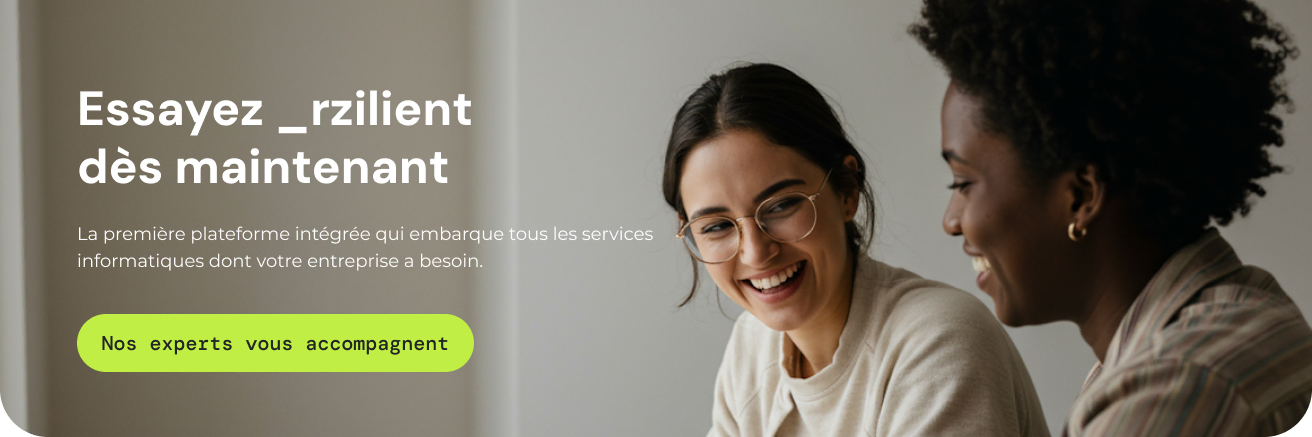



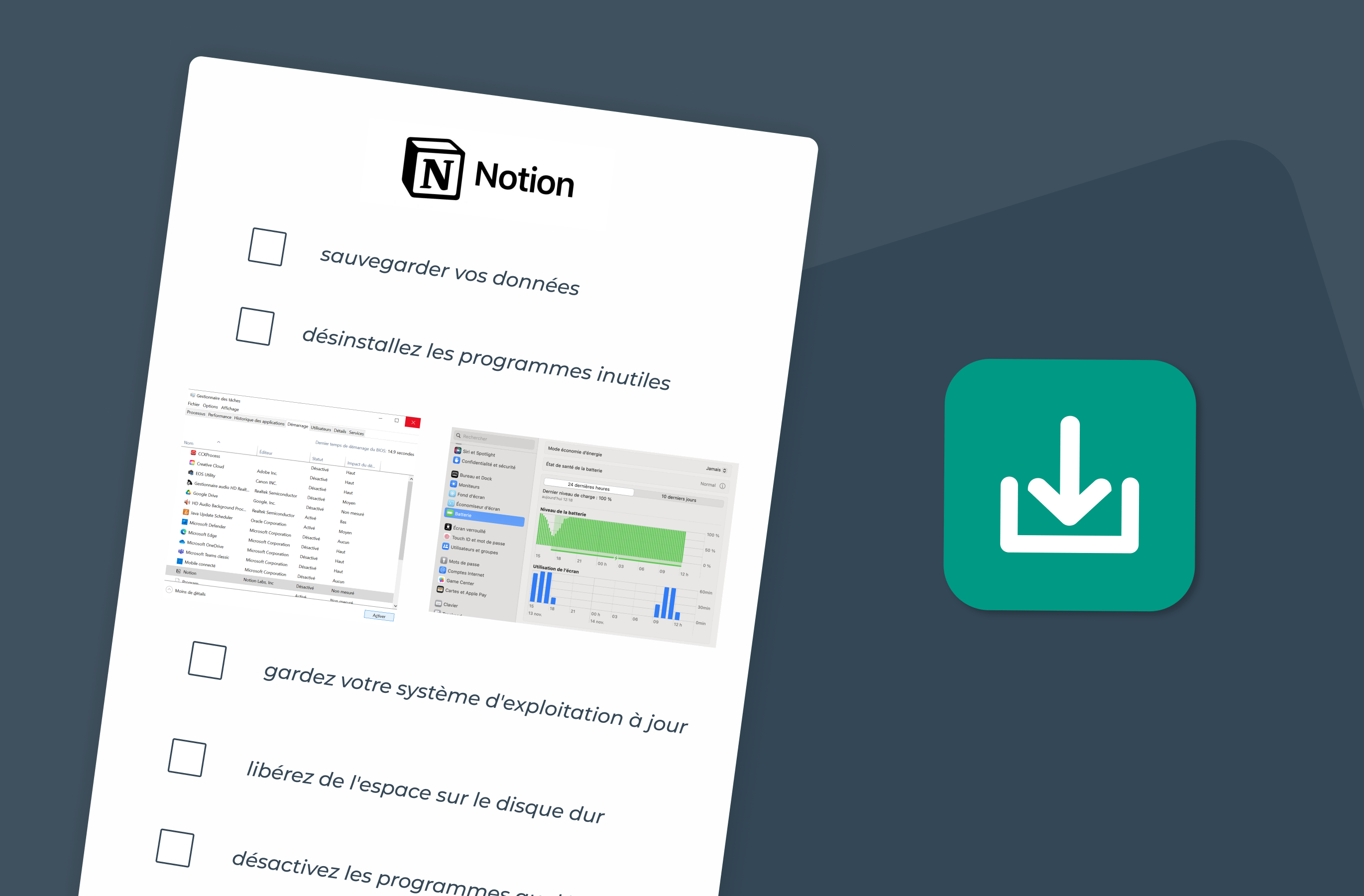
.webp)

